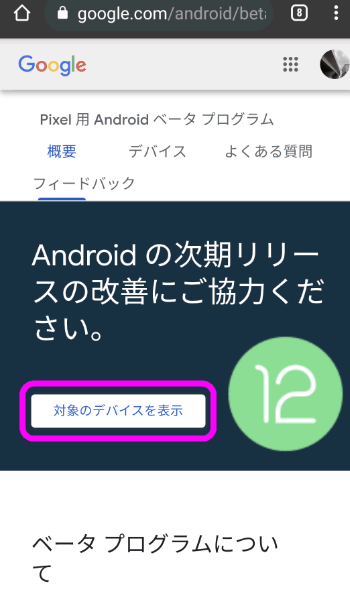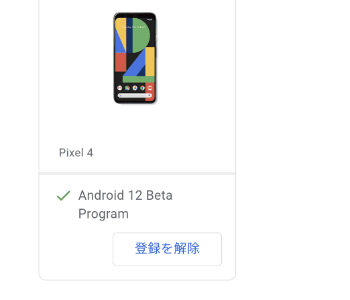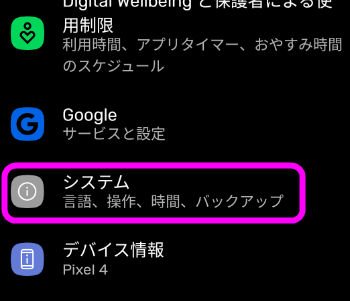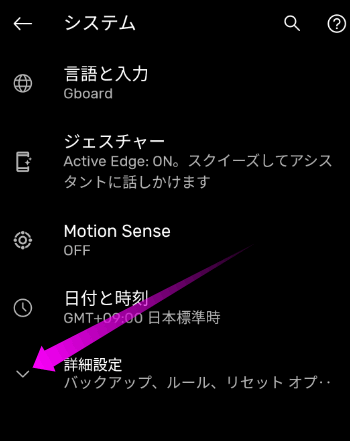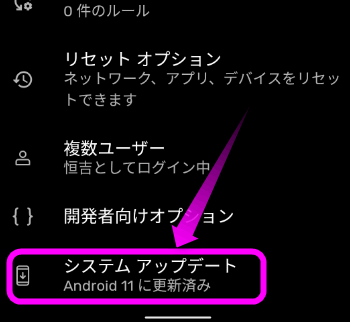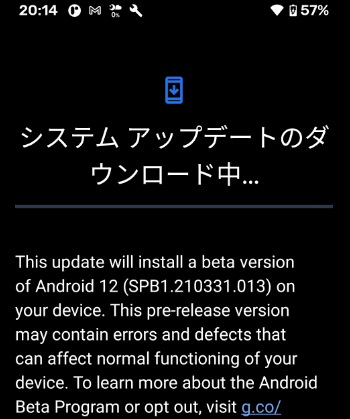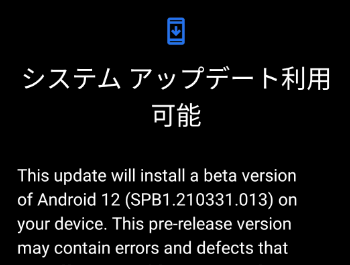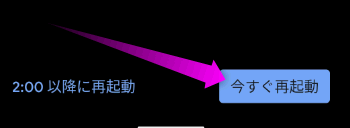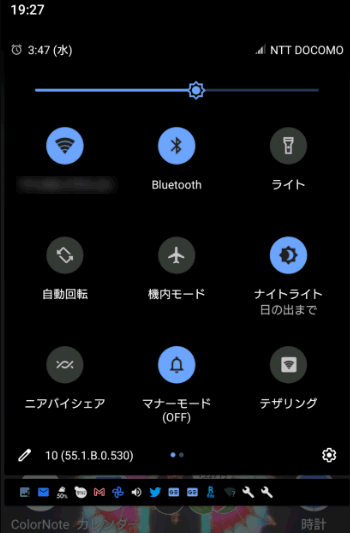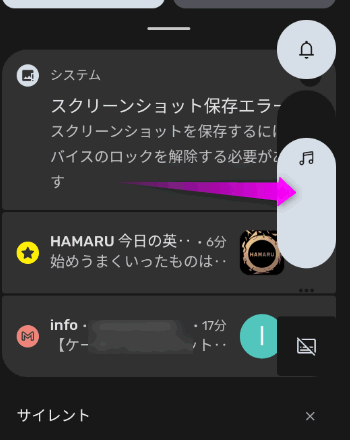Android 12 Beta へアップデートしてみた
最終更新日 2021-05-27 14:02
Andoroid 12 のベータ版が公開されたので、Pixel 4をさっそくアップデートしてみました。機能的な目新しさはなかったのですが、設定や通知、クィック設定などのデザインが大幅に変更されました。
以下は、PixelのAndoroid 12へアップデートする方法です。
Sponsored Link
簡単になったベータ版Andoridのアップデート
ベータ版のAndroid 12のインストールは、パソコンに繋いでFlash Toolやadbなど上級者用のツールが必要なのかな、と思ったのですが(それはそれでやりがいがあるのですが、以前Android 11β版をインストールした時に、失敗して文鎮化させた)、スマホのみで完結できるようです。
この辺はかなりiPhoneに近づきましたね。
![]() iOS13 パブリックベータ版をインストールするには
iOS13 パブリックベータ版をインストールするには
Android 12アップデートのやり方
デバイスの登録
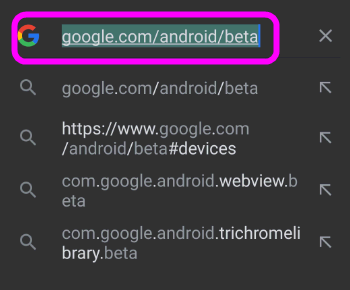 まずはアップグレードしたいスマホ(今回はPixel 4)で、google.com/android/betaへアクセスします。
まずはアップグレードしたいスマホ(今回はPixel 4)で、google.com/android/betaへアクセスします。
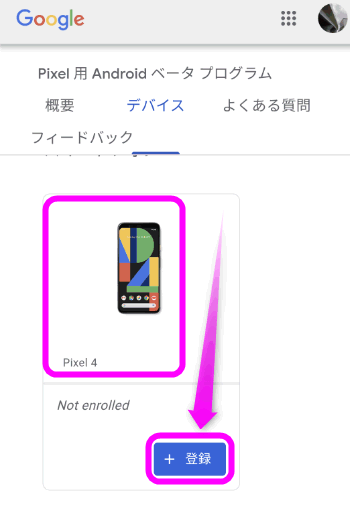 「デバイス」の部分に使用しているスマホの名称(今回はPixel 4)が表示されるので、「登録」をタップします。
「デバイス」の部分に使用しているスマホの名称(今回はPixel 4)が表示されるので、「登録」をタップします。
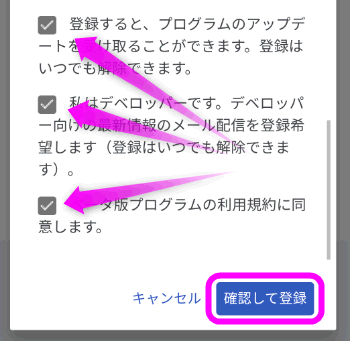 3か所、チェックする項目があるのですべてにチェックをし、「確認して登録」をタップ。
3か所、チェックする項目があるのですべてにチェックをし、「確認して登録」をタップ。
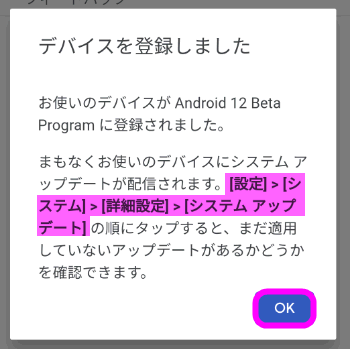 「デバイスを登録しました」と表示されれば準備はOKです。
「デバイスを登録しました」と表示されれば準備はOKです。
「OK」をタップします。
 はじめ「登録できませんでした」と表示されてしまい、焦ったのですが、もう一度最初からやってみたらちゃんと登録できました。
はじめ「登録できませんでした」と表示されてしまい、焦ったのですが、もう一度最初からやってみたらちゃんと登録できました。
アップデートを実行する
「システム」をタップ。
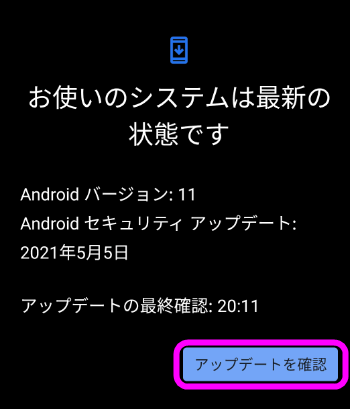 「お使いのシステムは最新の状態です」と表示されていますが、「アップデートを確認」をタップします。
「お使いのシステムは最新の状態です」と表示されていますが、「アップデートを確認」をタップします。
 「システムアップデート利用可能」になりました。ファイルは1.88GBもあるようです。
「システムアップデート利用可能」になりました。ファイルは1.88GBもあるようです。
「ダウンロードとインストール」をタップします。
*Wi-Fiに接続して行ってください
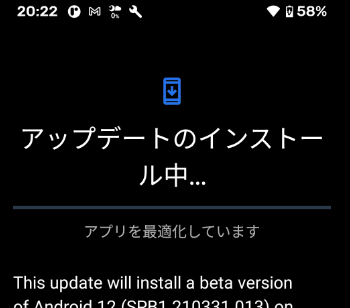 8分後の20時22分にはダウロードが完了し、インストールが開始されました。
8分後の20時22分にはダウロードが完了し、インストールが開始されました。
Android 12 デザイン
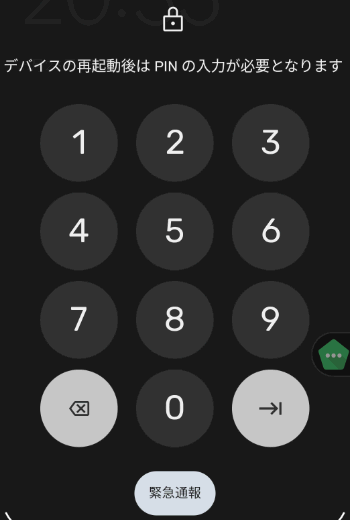 再起動後、PINの入力になりました。ボタンが大きくなり、ボタンをタップするとタップしたボタンのアニメーションが変わりました。
再起動後、PINの入力になりました。ボタンが大きくなり、ボタンをタップするとタップしたボタンのアニメーションが変わりました。
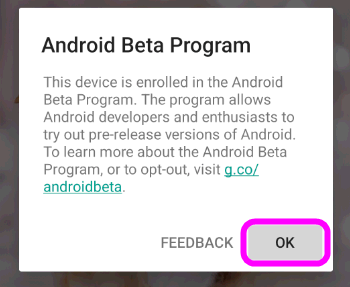 「Android Beta Program」という英語の警告が表示されました。
「Android Beta Program」という英語の警告が表示されました。
これは、
このデバイスは、Androidベータプログラムに登録されています。
このプログラムにより、Android開発者と愛好家はAndroidのプレリリースバージョンを試すことができます。
Androidベータプログラムの詳細について、またはオプトアウトするには、g.co/androidbetaにアクセスしてください。
という意味のようです。再起動するとこの警告が毎回出るっぽい。
通知
 通知は、1つ1つの通知が大きくなった気がします。また、角が丸みを帯びています。
通知は、1つ1つの通知が大きくなった気がします。また、角が丸みを帯びています。
 Android 11までの通知は左右に通知をスワイプすると、ダイアル
Android 11までの通知は左右に通知をスワイプすると、ダイアル![]() が出てきて通知の設定が出来るのですが、Android 12からはiPhoneと同じようにスワイプすると、その通知を消すだけになってしまいました。
が出てきて通知の設定が出来るのですが、Android 12からはiPhoneと同じようにスワイプすると、その通知を消すだけになってしまいました。
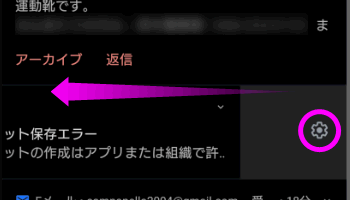 Android 11まではこのようにスワイプすると、ダイアルが表示されてここをタップすると通知をオフにするか、通知音を替えたりできるようになります。
Android 11まではこのようにスワイプすると、ダイアルが表示されてここをタップすると通知をオフにするか、通知音を替えたりできるようになります。
Android 12で通知を設定するには
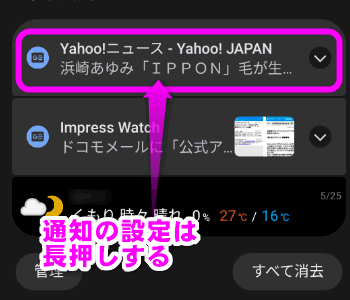 では、Android 12で個別に通知せってをするには、というと、通知を設定したいアプリの通知をタップしたまま指を離さずにいると・・・
では、Android 12で個別に通知せってをするには、というと、通知を設定したいアプリの通知をタップしたまま指を離さずにいると・・・
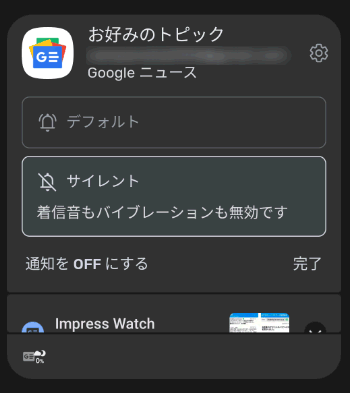 このように通知の設定が表示されます。
このように通知の設定が表示されます。
ここで通知をオフにするか、サイレントにするか設定できます。
クィック設定
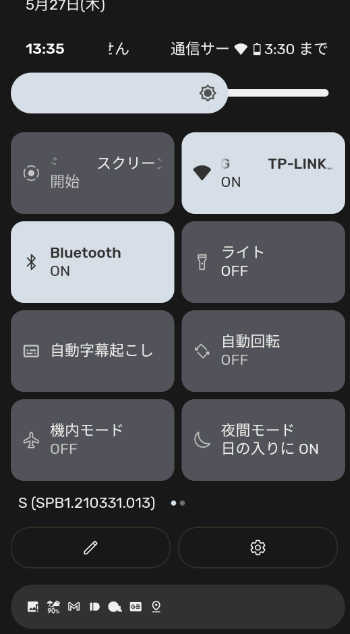 Android 12のクィック設定はこんな感じ。ボタンが大きくなってタップしやすくなりました。
Android 12のクィック設定はこんな感じ。ボタンが大きくなってタップしやすくなりました。
まぁ、私はクィック設定はほとんど使わないのであまり関係ないのですが・・・。
ボリューム
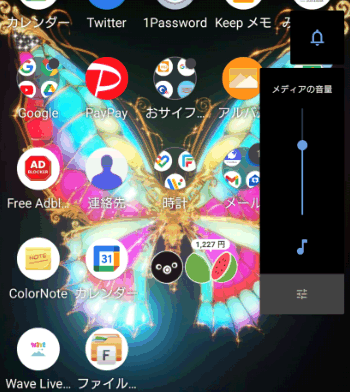 Android 11までのボリュームバーはこのように細かったのですが・・・
Android 11までのボリュームバーはこのように細かったのですが・・・
設定のデザイン
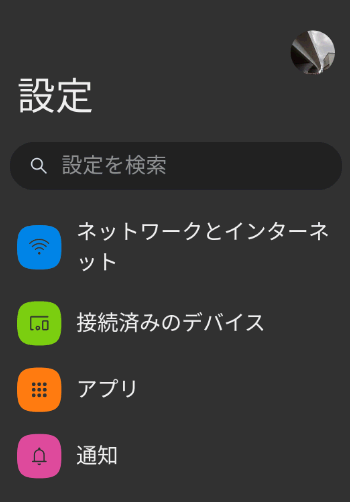 他に変わった点としては、
他に変わった点としては、![]() 設定のデザインが多少変わりました。アイコンと文字の大きさが変わりましたね。
設定のデザインが多少変わりました。アイコンと文字の大きさが変わりましたね。
動かなくなったアプリや不具合があるアプリ
私は結構マニアックなアプリをインストールして使っているのですが、今のところ不具合が出たり動かなくなったアプリはありませんでした。
そのアプリもそのまま今まで通り使えていますし、ログインし直したり、設定が初期化されることもありませんでした。
一応、バックアップを取ってからアップデートしたほうがよいと思いますが、今のところAndroid 12にしたことによる不具合もありません。
バッテリーの消費も動作もAndroid 11のままです。
まとめ
新しもの好きの私としては、即、アップデートしてみたわけですが、それほど慌ててアップデートすることもないかなぁ。と。
iOSもAndroidも、便利な機能はもう既に搭載されてしまったので、今のままでも十分かもしれません。
iPhoneの場合は、iOSのアップデートで大騒ぎになりますが、Androidの場合はよほどのマニアでないと無関心な人が多いようです。
先日、iPhoneのiOSが14.5にアップデート可能になったときは、多くのYouTuberが関連動画をアップしていました、が、Android 12に関しては100分の1以下レベルの少なさ。
しかも私がメインで使っているXperia(ソフトバンク版)は、いまだにAndroid 11のアップデートすら配信されていません。。。
関連ページ
- Android 5へのアップデート
- iOS13 パブリックベータ版をインストールするには
- iPhone・スマホのアプリのアップデートのやり方
- マスクをしたままApple WatchでiPhoneのロックを解除
最終更新日 2021-05-27 14:02
Sponsord Link
![]() 最終更新日 2021-05-27 14:02 / 投稿日:2021-05-27
|
最終更新日 2021-05-27 14:02 / 投稿日:2021-05-27
| ![]() |
| ![]() |
| ![]()